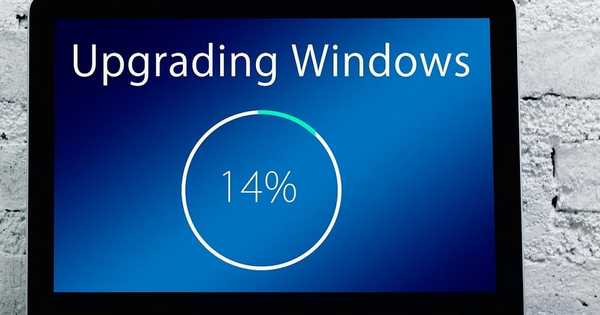Tehnologija preglednika preglednika ili Web-Push pojavila se relativno nedavno, ali su ga trgovci brzo usvojili. Aktivno ga koriste ne samo internetske trgovine i portali vijesti, gdje mogu biti korisni. Web-Push brzo se pretvara u novu vrstu neželjene pošte, zbog čega je računalo "bombardirano" desecima poruka. Naši stručnjaci shvatili su sitnice postavljanja obavijesti u preglednik Google Chrome i rekli kako ih isključiti..
Onemogućivanje web-pritiska iz adresne trake preglednika Google Chrome
Prikazivanje web-Push poruke bez neuspjeha zahtijeva pristanak korisnika. Tek nakon toga na web stranici se formira pojedinačni digitalni token. Ova je tehnologija u početku uključivala zaštitu korisnika od neželjene pošte, jer bi svaka stranica imala vlastiti popis pretplatnika, a ne kombiniran s adresama e-pošte ili telefonskim brojevima. Pored toga, prijenos na odredišno računalo može se organizirati samo pomoću sigurnog internetskog protokola HTTPS.
Odlaskom na web mjesto, čiji su programeri predvidjeli prikaz obavijesti, korisnik će vidjeti prozor zahtjeva. Ima dva gumba: Dopusti i Blokiraj. Ako je trenutno nemoguće donijeti konačnu odluku, zatvorite zahtjev kao uobičajeni prozor klikom na križ u gornjem desnom kutu. Periodično, dok se ne donese nedvosmislen izbor, stranica će podsjećati korisnika na mogućnost slanja obavijesti na njegovo računalo. Ako se skočni prozor ne može zatvoriti ili je dio sadržaja blokiran za prikaz dok se ne dobije suglasnost, postoje znakovi krađe identiteta, koji obmanjuju korisnika da bi ga prisilili da se pretplati na Web-Push. Ovu je stranicu najbolje ostaviti odmah kako ne biste dalje patili od protoka neželjene pošte.

Otvaranje upravljačkog izbornika za obavijesti putem Interneta klikom na ikonu sigurne veze. U preglednicima je uobičajeno označena ikonom zatvorene brave koja se nalazi ispred URL-a web lokacije u adresnoj traci. Klikom na područje prikazano brojem "2", prikazuje se padajući izbornik od tri stavke: "Pitaj", "Dopusti" i "Blokiraj". Prema zadanim postavkama vrijednost ovog parametra pretpostavlja dobivanje pristanka korisnika. Da biste opozvali dozvolu izdanu u početnom skočnom prozoru, odaberite "Blokiraj".

Ikona sa zvonom kada zabranjuje primanje obavijesti ukrašena je crvenim križem. Izbornik možete zatvoriti klikom ponovo na ikonu sigurne veze u adresnoj traci preglednika ili gumbom u gornjem desnom kutu.

Da bi web mjesto usvojilo nova pravila za obradu upozorenja na skočnom ploči, kliknite gumb "Učitaj ponovo". Ažurirat će se trenutna kartica nakon čega push obavijesti s odabrane stranice više neće stizati na korisničko računalo.

Pristup naprednoj kontroli reprodukcije sadržaja otvara se zadnja stavka u kontrolnom izborniku..

U području prikazanom brojem "1" na snimci zaslona, prikazuje se URL stranice tako da korisnik slučajno ne promijeni postavke za drugu web lokaciju. Blok "Dozvole" sadrži sve parametre za interakciju sa stranicom. Na popisu nalazimo stavku "Obavijesti". Nasuprot njemu, strelica prikazuje padajući izbornik. Sadrži iste stavke kao i na glavnoj stranici: "Pitaj", "Dopusti" i "Blokiraj". Ako se na web mjestu promijenilo nekoliko parametara, možete ih istovremeno vratiti na zadane vrijednosti. U tu svrhu koristite gumb "Poništi sva dopuštenja". Kad se pritisne, korisničke postavke za pojedinačne postavke interakcije vraćaju se na nulu, vraćajući se u početno stanje.

Pristupite glavnom izborniku u pregledniku Google Chrome
Uz prilagođavanje postavki web-pritiska za svaku web lokaciju pojedinačno, možete postaviti opća pravila ponašanja preglednika Google Chrome pri radu s obavijestima. Za prijelaz na glavni izbornik koristite bilo koju prikladnu metodu opisanu u ovom poglavlju..
Kliknite na simbol elipse koji se nalazi na ploči preglednika s desne strane kombinirane trake i adrese. U upravljačkom izborniku odaberite "Postavke".

Spustamo se do kraja stranice i kliknemo na područje "Napredno" naznačeno u okviru snimke zaslona.

Pronalazimo i otvorimo odjeljak "Postavke web mjesta".

Da biste skratili "putovanje" kroz podizbornike, upotrijebite polje za pretraživanje. Na stranici s početnim postavkama upišite "Obavijesti" i odjeljak koji sadrži ovaj parametar bit će istaknut na općem popisu. Područje "Napredno" otvorit će se automatski.

Alternativa pretraživanju je izravno postaviti put do željenog odjeljka postavki u adresnoj traci: "chrome: // settings / content / notifications". Može se kopirati odavde ili unijeti ručno. Dok kucate, Chrome prikazuje interaktivne savjete za ubrzanje prijelaza. Unutarnje postavke preglednika označene su plavom bojom, a tražilica nasuprot vanjskim vezama.

Onemogućavanje obavijesti putem opcija glavnog izbornika
Otvorivši glavni izbornik preglednika Google Chrome namijenjen za rad s obavijestima, detaljnije ćemo pogledati značajke koje su u njemu sadržane.
Broj "1" na snimku zaslona označava dva glavna bloka koja se nalaze u kontrolnom odjeljku: "Blokiraj" i "Dopusti". Prva ne sadrži web stranice prema zadanim postavkama, pojavljuju se samo nakon što ih je korisnik samostalno poslao. Drugi prvi prikazuje Googleova unaprijed definirana pravila za vlastite usluge tvrtke. Sa strane su označene s tipičnom ikonom proširenja i ne podliježu podešavanju. Stoga ne možete slučajno blokirati pristup Gmail poslužitelju pošte, pohrani u oblaku i web uredu Doks. Prekidač označen trojkom na snimci zaslona istovremeno mijenja ponašanje preglednika u odnosu na Web-Push na svim resursima.

Chrome umjesto lojalne stavke "Pitaj" prema zadanim postavkama započinje blokiranje obavijesti na svim web lokacijama. Korisnik ih može ručno omogućiti s glavne stranice pozivom na upravljački izbornik na ikoni sigurne veze.

Ispod pravila koja je Google definirao u bloku "Dopusti" nalaze se web stranice koje je korisnik dodao. Za svaku od njih možete pozvati skočni izbornik s tri stavke. Izbor između "Dopusti" i "Blokiraj" prenosi stranicu u odgovarajući odjeljak parametara. Srednja se točka koristi za podešavanje URL-a odabranog resursa. Opcija "Dodaj" označena brojem "2" namijenjena je ručnom slanju web mjesta i sadržana je u oba glavna bloka.

URL se upisuje sam ili se kopira iz adresne trake preglednika. Kada kliknete gumb označen okvirom, Chrome će automatski skratiti vezu do korijenske stranice web-entiteta, smanjujući višak.

U zaključku
Savjeti naših stručnjaka omogućuju vam da što efikasnije konfigurirate obavijesti u pregledniku, ne dopuštajući im da odvrate pažnju korisnika i "bombardiraju" računalo spam-poštom..